Questo articolo è stato scritto in collaborazione con il nostro team di editor e ricercatori esperti che ne hanno approvato accuratezza ed esaustività.
Il Content Management Team di wikiHow controlla con cura il lavoro dello staff di redattori per assicurarsi che ogni articolo incontri i nostri standard di qualità.
Questo articolo è stato visualizzato 1 119 volte
Questo articolo spiega come cambiare il colore dello sfondo della chat di WhatsApp utilizzando uno dei colori a disposizione. È possibile eseguire questa operazione sia su dispositivi Android sia su iPhone. In alternativa, è possibile scegliere di usare un'immagine come sfondo delle chat che puoi selezionare dalla galleria multimediale del dispositivo o dalla libreria degli sfondi di WhatsApp.
Passaggi
iPhone
-
1Avvia l'app di WhatsApp. È caratterizzata da un'icona verde al cui interno è visibile un fumetto con al centro una cornetta telefonica bianca. È collocata sulla Home del dispositivo o all'interno di una cartella.
-
2Seleziona la scheda Impostazioni collocata nella parte inferiore destra dello schermo. È caratterizzata da un'icona a forma di ingranaggio. Verrà visualizzato il menu relativo alle impostazioni dell'app.
-
3Seleziona la voce Chat del menu "Impostazioni". È caratterizzata dal logo di WhatsApp. Verrà visualizzata la pagina relativa alle impostazioni della chat.
-
4Seleziona la voce Sfondo Chat. È la prima opzione elencata nel menu "Chat".
-
5Scegli l'opzione Colori a tinta unita, Libreria sfondi o Foto. Nel primo caso verrà visualizzata la lista di tutti i colori a tinta unita che puoi usare come sfondo.
- Scegli la voce Libreria sfondi per poter selezionare uno degli sfondi predefiniti di WhatsApp.
- Scegli l'opzione Foto per usare come sfondo una delle immagini memorizzate nella galleria dell'iPhone.
- Per ripristinare lo sfondo predefinito di WhatsApp, premi il pulsante Reimposta sfondo visibile nella parte inferiore dello schermo.
-
6Seleziona il colore che vuoi usare. Verrà visualizzata l'anteprima dello sfondo della chat utilizzando il nuovo colore indicato.
-
7Premi il pulsante Imposta collocato nella parte inferiore destra dello schermo. In questo modo confermerai la tua azione e le modifiche allo sfondo della chat verranno salvate e applicate.Pubblicità
Dispositivi Android
-
1Avvia l'app di WhatsApp. È caratterizzata da un'icona verde al cui interno è visibile un fumetto con al centro una cornetta telefonica bianca. È collocata all'interno del pannello "Applicazioni".
-
2Premi il pulsante ⋮ collocato nella parte superiore destra dello schermo. Verrà visualizzato il menu principale dell'applicazione.
-
3Scegli la voce Impostazioni. È una delle ultime opzioni del menu a tendina apparso. Verrà visualizzato il menu "Impostazioni".
-
4Seleziona l'opzione Chats del menu "Impostazioni". È caratterizzata dal logo di WhatsApp. Verranno visualizzate le impostazioni di configurazione della chat.
-
5Scegli la voce Sfondo. È visibile all'interno della sezione "Impostazioni Chat". Le opzioni a disposizione saranno elencate all'interno di una finestra di pop-up.
-
6Seleziona la voce Colori a tinta unita. Verrà visualizzata la lista dei colori che puoi impostare come sfondo della chat.
- Scegli l'opzione Galleria per usare come sfondo una delle immagini presenti nella galleria del dispositivo.
- Seleziona l'opzione Libreria sfondi per scegliere come sfondo una delle immagini predefinite di WhatsApp.
- Per ripristinare lo sfondo predefinito, scegli l'opzione Predefinito.
- Se non vuoi impostare un'immagine o un colore come sfondo della chat, seleziona l'opzione Nessuno sfondo.
-
7Seleziona un colore per poter visualizzare l'anteprima. Tocca uno dei colori che hai a disposizione per visualizzare l'anteprima della chat a schermo intero.
-
8Premi il pulsante Imposta collocato nella parte inferiore destra dello schermo. In questo modo confermerai la tua azione e le modifiche allo sfondo della chat verranno salvate e applicate.Pubblicità
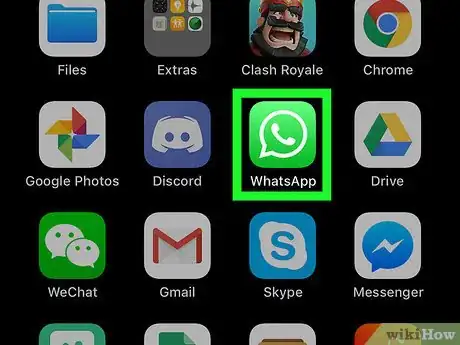
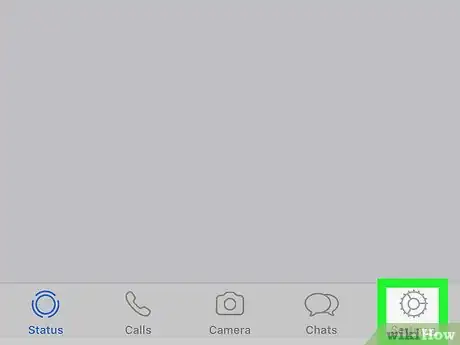
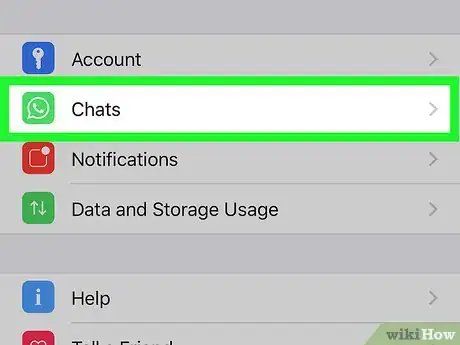
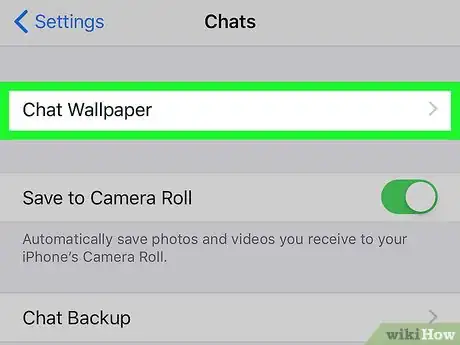
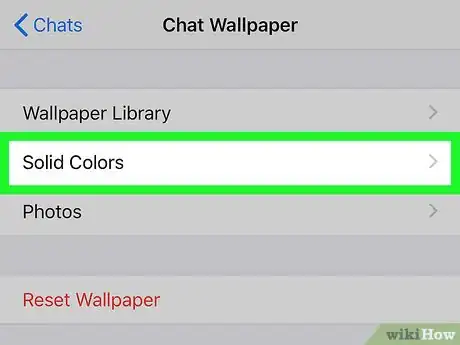
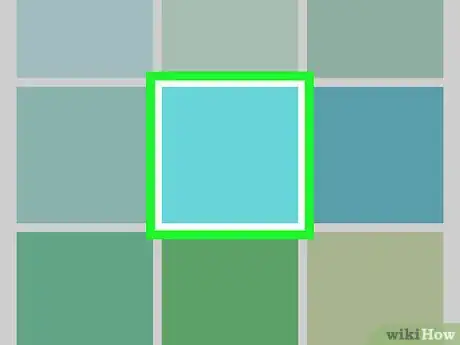
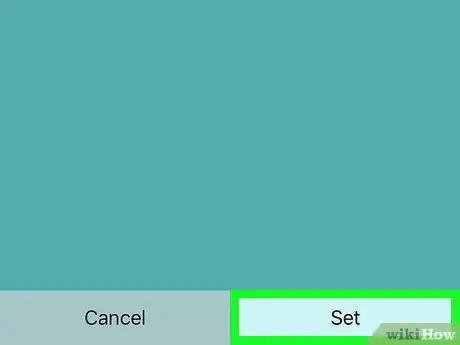
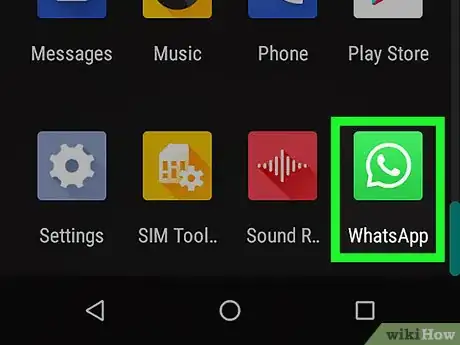
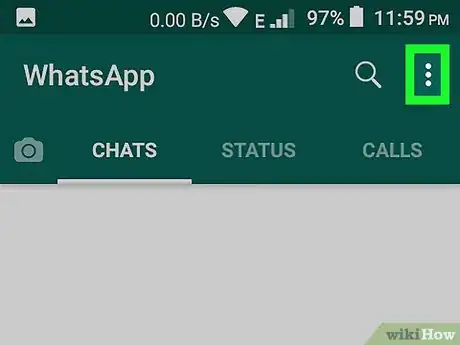
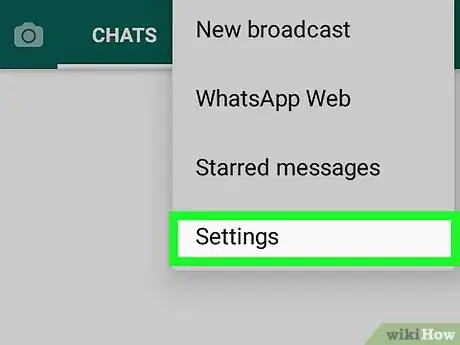
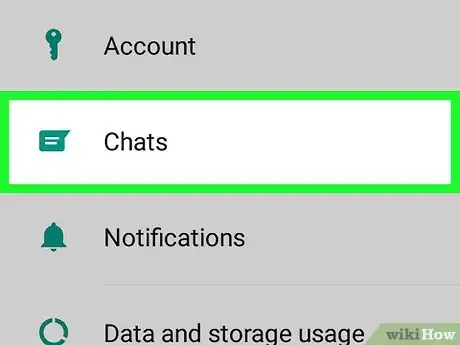
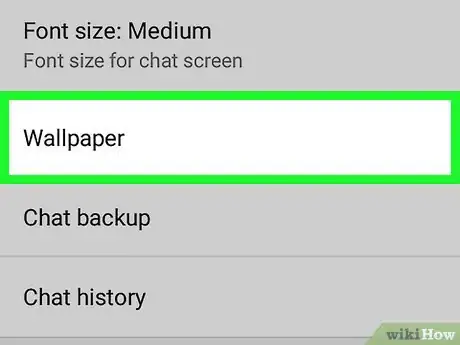
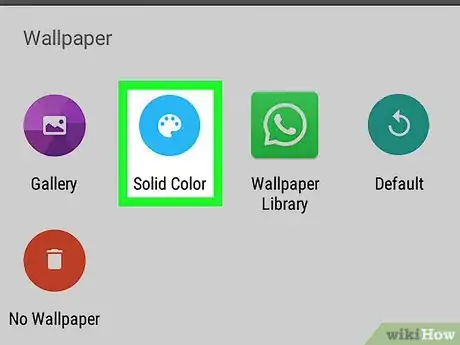
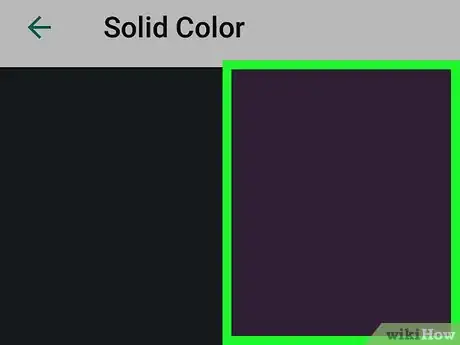
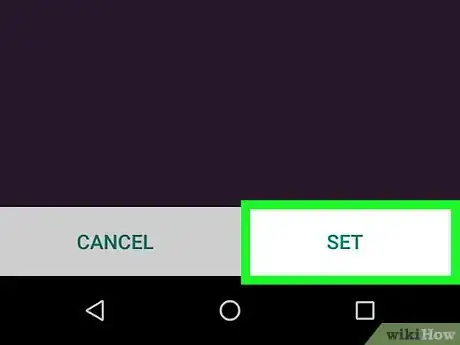



















Il Content Management Team di wikiHow controlla con cura il lavoro dello staff di redattori per assicurarsi che ogni articolo incontri i nostri standard di qualità. Questo articolo è stato visualizzato 1 119 volte